
Windows 10 Gizli Dosyaları Gösterme ve Gizleme Rehberi
Microsoft’un Windows 10 işletim sisteminde gizli dosyaları gösterme ve gizlemenin nasıl yapılabileceğiyle ilgili olarak bilgilere yer veriyoruz.
En yaygın bilgisayar işletim sistemi konumunda olan Windows’un kendi içerisinde de sürümleri bulunmaktadır. Her ne kadar en son çıkan işletim sistemi Windows 11 olsada Windows 10 hala çok yaygın bir durumdadır ve dolayısıyla kullanıcılar alışkanlıklarından hemen vazgeçmemiştir.
Yazımızda sizler için Windows 10 gizli dosyaları gösterme ve gizleme hususuna değinmek istedik ve bu bağlamda gizli dosyaları gösterme ve gizlemenin nasıl yapılacağını öğrenebilmek için hemen aşağıda yer verdiğimiz adımları okumanız ve uygulamanız yeterli olacaktır.
Windows 10 arama kutucuğunu açıp Denetim Masası yazın ve klavyenizin Enter tuşuna basın. Ardından Görünüm ve Kişiselleştirme alanına tıklayın. Karşınıza çıkan listede Dosya Gezgini Seçenekleri’nin altında bulunan Gizli Dosya ve Klasörleri Göster’e tıklayın.
Gelişmiş Ayarlar alanından Gizli Dosya, Klasör Ve Sürücüleri Göster tikini işaretleyin. Eğer gizli dosyalar zaten görünürse ve gizlemek istiyorsanız hemen altında bulunan Gizli Dosya, Klasör ve Sürücüleri Gösterme cümlesinin tikini işaretleyin.
Kaydedip çıkın
Böylece Windows 10 gizli dosya görme adımlarının nasıl uygulanabileceğine değinmiş olduk. Konuyla ilgili sormak istediklerinizi al bölümde yer almakta olan yorum bölümünden bizlere iletebilirsiniz.
Windows 10 Hakkında kısaca bilgiler:
Microsoft, Windows 10’u Temmuz 2015’te Windows 8’in devamı olarak piyasaya sürdü. Windows 10’un resmi destek bitiş tarihi Ekim 2025’tir ve Windows 11 onun halefidir. Önceki bir Windows 10 sürümünden yükseltme yapmak için kullanıcılar, önceki işletim sistemindeki tüm uygulama ve yazılımların yanı sıra ayarları ve tercihleri Windows 10’a aktaran Windows 10 işletim sistemi yükleyicisini çalıştırır. Kuruluşlar ve kullanıcılar, Windows 10’a nasıl yama uygulayacaklarını ve güncelleyeceklerini seçebilirler. Windows 10 yükseltmesine Windows Update Assistant aracılığıyla erişebilir ve yükseltmeyi manuel olarak başlatabilir veya Windows Update’in çalışacak şekilde ayarlandığında bir yükseltme sunmasını bekleyebilirsiniz. Windows 10 ile meşhur Başlat Menüsü geri dönmüştü ve bunun yanı sıra kullanıcılara Başlat Menüsünün sağ tarafındaki bir panelden Live Tiles’a ve dokunmatik merkezli Metro arayüzüne erişmeye devam etme imkanı sağlanmıştı. Bu bağlamda Windows 10, selefi Windows 8 ve 8.1’e nazaran çok daha fazla sevilip benimsenmiştir.


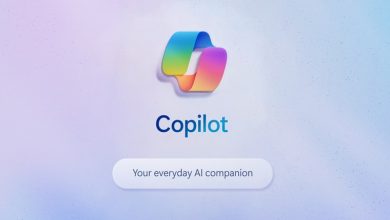


E-postanız herkese açık olarak paylaşılmaz. İsim ve e-posta bilgisi girmek zorunlu değildir. Yazdığınız yorum ilk etapta onay aşamasına gireceğinden hemen görünmez.